优效日历自定义设置任务栏时钟方法
在游小日历软件中如何设置任务栏,我们可以自定义任务栏上的时钟。 如果我们在电脑上下载了一款游小日历软件,任务栏右下角的时钟会自动替换为游小日历软件显示的时钟。 所以,如果我们要设置时钟,可以直接点击右下角的时钟进入有效日历,点击设置选项进入页面,在页面选择时钟设置,然后我们就可以自定义了任务栏中的时钟。 您可以设置任务栏时钟的字体、颜色和字体大小。 此外,您还可以重新选择时钟显示的样式。 下面介绍如何使用游小日历软件自定义设置任务栏时钟的操作方法。 感兴趣的朋友快来看看吧,希望对大家有所帮助。
方法步骤
1、点击右下角的时钟,在打开的页面中选择【设置】选项打开。
2、在打开的页面中选择【时钟设置】,然后点击页面右上角【自定义任务栏时钟】后面的按钮将其打开。
3、然后在【内置样式】下选择时钟显示的样式,根据需要选择。
4、然后设置时钟的【字体大小】和【时钟行距】,滑动按钮向左滑动缩小,向右滑动放大。
5、点击下方【任务栏文字颜色】后面的【自定义】如何设置任务栏,选择下方黑框的颜色,点击一次,在打开的窗口中选择自己喜欢的颜色。
6、点击【任务栏时钟字体】后面的下拉按钮,在打开的选项中选择自己喜欢的字体,然后为【任务栏文字对齐】选择对齐方式。
7、设置完成后,可以看到页面右下角时钟的颜色和字体都发生了变化。
通过Youeffective Calendar这个软件,我们可以自定义任务栏上的时钟,根据自己的喜好设置时钟样式、字体大小、字体颜色。 如果设置后觉得不舒服,可以返回设置页面进行设置。

Youeffective日历电脑版6.51MB/v2.2.9.2 官方版
下载